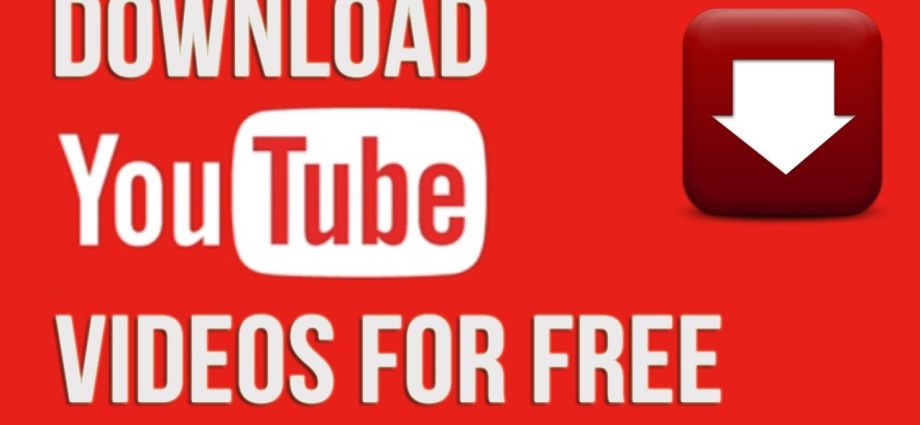பொருளடக்கம்
Some analysts predict the imminent closure of YouTube in the Federation after the video hosting began blocking media channels. Earlier, for users from the Federation, Google has already disabled the monetization of video hosting. bloggers can’t earn from ads and subscriptions, but on the other hand, users now watch ad-free videos.
அது எப்படியிருந்தாலும், தற்போதைய விவகாரம் சாதாரணமானது என்று சொல்ல முடியாது. தடை ஏற்பட்டால், இனி இந்தத் தளத்தில் வீடியோக்களை இடுகையிடவும் பார்க்கவும் முடியாது. உங்களைப் பாதுகாத்துக் கொள்ளவும், தரவை இழக்காமல் இருக்கவும், அவற்றை உங்கள் கணினி அல்லது தொலைபேசியில் பதிவிறக்கம் செய்யலாம். இதை எளிமையாகவும் இலவசமாகவும் செய்வது எப்படி, இந்த பொருளை நாங்கள் புரிந்துகொள்கிறோம்.
யூடியூப் வீடியோக்களை கணினியில் இலவசமாக பதிவிறக்கம் செய்வது எப்படி
- உலாவியைத் திறந்து, YouTube க்குச் சென்று விரும்பிய வீடியோவைத் தேர்ந்தெடுக்கவும்.
- முகவரிப் பட்டியில், "youtube" க்கு முன், "ss" என தட்டச்சு செய்து Enter ஐ அழுத்தவும்.
- திறக்கும் தளத்தில், வீடியோவுக்குத் தேவையான தெளிவுத்திறனைத் தேர்ந்தெடுத்து, "பதிவிறக்கம்" புலத்தில் கிளிக் செய்யவும்.
- நீங்கள் வீடியோவைச் சேமிக்க விரும்பும் கோப்புறையைத் தேர்ந்தெடுக்கவும்.
- உங்கள் கணினியில் வீடியோ முழுமையாக பதிவிறக்கம் செய்ய காத்திருக்கவும்.
YouTube வீடியோக்களை தொலைபேசியில் இலவசமாக பதிவிறக்கம் செய்வது எப்படி
தொலைபேசிகள் வெவ்வேறு இயக்க முறைமைகளில் இயங்குகின்றன, எனவே YouTube வீடியோக்களை இலவசமாகப் பதிவிறக்க பல வழிகள் உள்ளன. எடுத்துக்காட்டாக, Android இல், 4K வீடியோ டவுன்லோடர் பயன்பாட்டைப் பயன்படுத்தியும், iOS இல் ஆவணங்கள் பயன்பாட்டின் மூலமாகவும் இதைச் செய்யலாம்.
ஆனால் டெலிகிராம் பயன்பாடு நிறுவப்பட்டிருந்தால் எந்த ஸ்மார்ட்போனிலும் வேலை செய்யும் ஒரு உலகளாவிய விருப்பம் உள்ளது.
- டெலிகிராம் பயன்பாட்டில் உள்நுழைந்து “videoofrom_bot” ஐத் தேடுங்கள்.
- YouTube இல் நீங்கள் விரும்பும் வீடியோவைக் கண்டுபிடித்து இணைப்பை நகலெடுக்கவும்.
- வீடியோவிற்கான இணைப்பை அரட்டை பாட்டிற்கு அனுப்பவும்.
- நீங்கள் பதிவிறக்க விரும்பும் வடிவமைப்பைத் தேர்ந்தெடுத்து, "வீடியோவைப் பதிவிறக்கு" என்பதைக் கிளிக் செய்யவும்.
YouTube ஸ்டுடியோவிலிருந்து உங்கள் வீடியோக்களை எவ்வாறு பதிவிறக்குவது
- YouTubeக்குச் சென்று உங்கள் சுயவிவரப் படத்தைக் கிளிக் செய்யவும்.
- அடுத்து, YouTube ஸ்டுடியோவைக் கிளிக் செய்து, பேனலில் இருந்து "வீடியோ" என்பதைத் தேர்ந்தெடுக்கவும்.
- விரும்பிய வீடியோவின் மேல் வட்டமிட்டு, "விருப்பங்கள்" விருப்பத்தை (மூன்று புள்ளிகள்) கிளிக் செய்யவும்.
- "பதிவிறக்கு" என்பதைக் கிளிக் செய்து, வீடியோவைச் சேமிக்க விரும்பும் கோப்புறையைத் தேர்ந்தெடுக்கவும்.
பிரபலமான கேள்விகள் மற்றும் பதில்கள்
கேபி வாசகர்களின் கேள்விகளுக்கு வலை அபிவிருத்தி பயிற்றுவிப்பாளர் சோபியா கோஸ்ட்யுனினா பதிலளிக்கிறார்.
யூடியூப்பில் இருந்து வேறொருவரின் உள்ளடக்கத்தைப் பதிவிறக்குவது என்ன அச்சுறுத்துகிறது?
உண்மை எங்கே? உண்மை என்னவென்றால், இந்த தளத்தின் முழு இருப்பிலும், இது இதுவரை யாருக்கும் எதிராக வழக்குத் தொடர்ந்ததில்லை. மிகவும் உறுதியானதாகத் தெரிகிறது, இல்லையா? இதை அறிந்தால், யூடியூப்பில் இருந்து வீடியோக்களைப் பதிவிறக்குவது சட்டவிரோதமானதாக இருந்தாலும், விண்கல் நேரடியாகத் தாக்கும் வாய்ப்பைக் காட்டிலும் இதற்குப் பொறுப்பேற்கப்படுவதற்கான வாய்ப்புகள் குறைவு என்பதை நீங்கள் நம்பிக்கையுடன் பதிவிறக்கம் செய்யலாம்.
Youtube இலிருந்து பதிவிறக்கம் செய்யப்பட்ட வீடியோ ஏன் ஒலி இல்லாமல் இயங்குகிறது?
பயன்பாடுகளை மாற்றுவது மற்றும் வீடியோவை மீண்டும் பதிவிறக்குவது பற்றி நீங்கள் சிந்திக்க வேண்டும். உதவவில்லையா? வீடியோ தெளிவுத்திறனை மாற்றவும், ஏனெனில் சில விருப்பங்களுடன், ஒலியானது பூஜ்ஜியங்கள் மற்றும் ஒன்றுகளின் மறுஉருவாக்கம் செய்ய முடியாத தொகுப்பாக குறியாக்கம் செய்யப்படுகிறது. இந்த குணம் தேவையா? பின்னர் சாத்தியமான அனைத்து கோடெக்குகளையும் பதிவிறக்குங்கள், அவை எல்லா இடங்களிலிருந்தும் ஒலியை வெளியேற்றும்.